Подробная инструкция по установке кастомного рекавери (TWRP) и получению прав суперпользователя (Magisk) на OnePlus 5T (A5010) под управлением Android 7.1 Nougat.
 Все фото
Все фото
- 162 г, 7.3 мм
- Android 9.0
-
6.01″
1080 x 2160
-
15.93mp
-
8/6Gb RAM
Qualcomm Snapdragon 835 MSM8998
-
3300mAh
Li-polymer

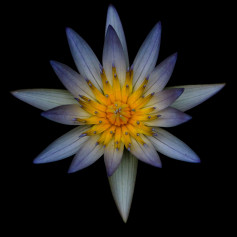


Внимание!
Для всех дальнейших манипуляций с устройством на нём необходим разблокированный загрузчик.
Ни администрация PDALIFE.info, ни автор инструкции не несут ответственности за ваши действия и результаты. Всё, что вы делаете — вы делаете только на свой страх и риск.